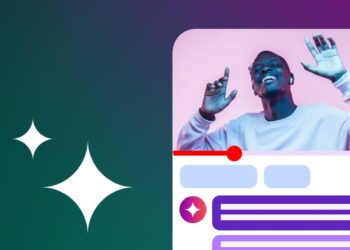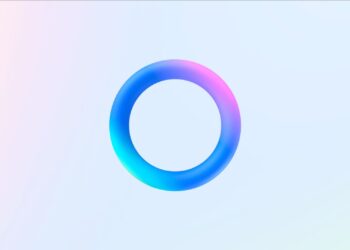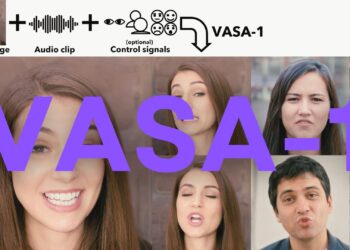YouTube çalışmıyor veya videolar açılmıyorsa başvurabileceğiniz bazı çözümler vardır. Zira bu problem genellikle YouTube kaynaklı değil kullanıcı kaynaklı olarak ortaya çıkar. Ve çözüm de yine kullanıcı tarafından sağlanmalıdır. Şayet böyle bir problem ile karşı karşıyaysanız yani YouTube çalışmıyor veya uygulamaya girebildiğiniz halde YouTube’daki videolar açılmıyorsa aşağıda sizler için derlediğimiz yöntemleri deneyebilirsiniz.
Android telefonlarda YouTube çalışmıyor problemi için denenebilecek bazı yöntemler
Cihazınızı yeniden başlatın
Şayet YouTube uygulamasına giriş yapamıyorsanız veya uygulamaya girdiğiniz halde herhangi bir videoyu oynatamıyorsanız, başvurabileceğiniz ilk yol cihazınızı yeniden başlatmaktır. Zira akıllı telefonlarda ortaya çıkan pek çok problem, cihazın yeniden başlatılması ile çözülür.
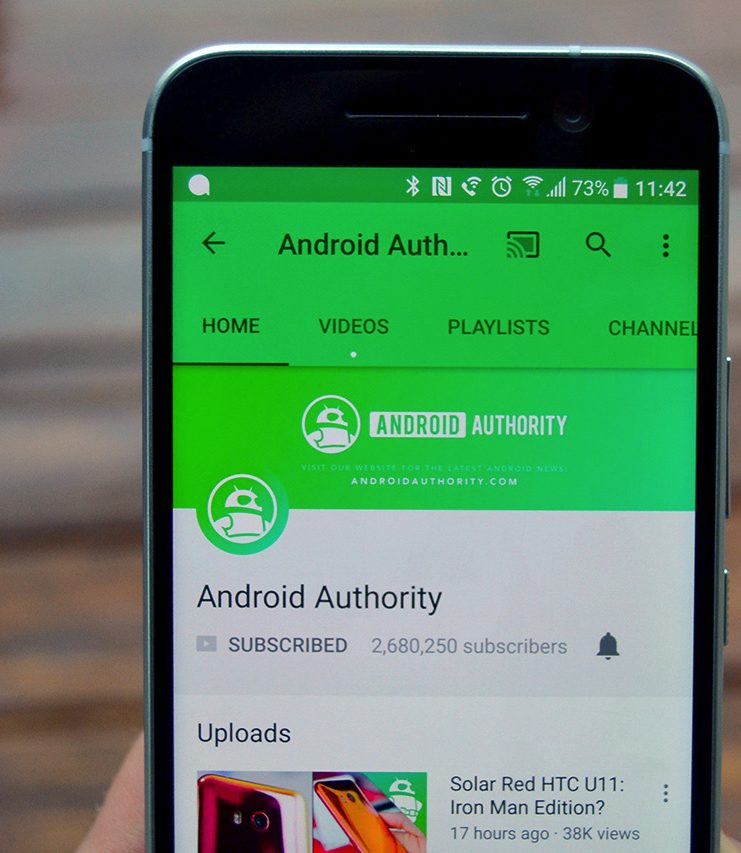
Yalnızca akıllı telefonlar değil neredeyse bütün teknolojik aletler, yeniden başlatma sırasında kendisini yeniden yapılandırır. Ve çalışma sırasında ortaya çıkan problemler bu şekilde giderilir. Oldukça pratik ve hızlı bir yöntem olan yeniden başlatma işlemini, aşağıdaki adımları takip ederek gerçekleştirebilirsiniz.
- İlk olarak cihazınızın güç düğmesine basılı tutun.
- Ekranda beliren seçenekler arasından Yeniden Başlat’a dokunun.
- Cihazınız kapatılıp yeniden açıldıktan sonra YouTube uygulamasına tekrar girin ve çalışıp çalışmadığını kontrol edin. Eğer YouTube çalışmıyor ise, problemin çözümü için farklı yöntemlere başvurmak zorundasınız.
İnternet bağlantınızı kontrol edin
YouTube’daki videoların açılmama sebebi, bazen internet bağlantısı ile alakalı olabilir. Herhangi bir Wi-Fi ağına bağlı olduğunuz halde internet erişimi olmayabilir. Veya internet çok çok yavaş olabilir. Aynı şekilde bazı kurumsal işletmeler, farklı sebeplerle bazı sitelere erişimi engelleyebilirler.
Tüm bu sebeplerle internet bağlantınızı kontrol etmeniz ve internet ağınızın YouTube’a erişime izin verdiğini öğrenmeniz gerekir. Bunun için, farklı bir ağa bağlanıp Youtube’a girmeyi deneyebilir veya bağlı bulunduğunuz internet ağı üzerinden farklı sitelere girip videolar açmayı deneyebilirsiniz.

Telefonunuzun işletim sistemini güncelleyin
Bazen işletim sisteminden kaynaklı bazı hatalar ortaya çıkabilir. Bu hatalar, genellikle yapılan güncellemeler yoluyla kısa bir sürede giderilir. Şayet YouTube açılmıyor veya içerisindeki videolar oynatılamıyorsa, böyle bir problemle karşı karşı ya kalmış olabilirsiniz. Telefonunuzda mevcut bulunan işletim sisteminin güncel olup olmadığını kontrol etmek ve güncellemek için aşağıdaki adımları takip edin.
- İlk olarak cihazınızın ayarlar menüsünü açın.
- Genellikle ‘Telefon Hakkında’ bölümünde yer alan sistem güncellemeleri kısmına erişin.
- Mevcut işletim sisteminin en son sürüm olup olmadığını kontrol edin.
- Varsa yeni güncellemeleri indirin ve yükleyin.
Uygulama önbelleğini temizleyin
Youtube çalışmıyor hatası bazen uygulamanın bizzat kendisinden kaynaklanıyor olabilir. Şayet yukarıdaki yöntemlerin hiç biri işe yaramadıysa, uygulama önbelleğini temizleyip, her şeye sıfırdan başlayabilirsiniz. Bu işlem için aşağıdaki adımları takip edin.
- Cihazınızın Ayarlar menüsüne erişin
- Ardından Uygulamalar seçeneğine dokunun.
- YouTube uygulamasını bulup seçin
- Depolama kısmında yer alan Verileri Temizle ve Önbelleği Temizle seçeneklerine basın.
- Bu işlemle birlikte uygulama önbelleğiniz tamamen temizlenecektir. Ayarlar menüsünden çıkıp Youtube uygulamasına tekrar girmeyi ve video açmayı deneyin.
Tarih ve saat ayarlarınızı kontrol edin
Tarih ve saat ayarlarındaki bozukluklar bazen YouTube uygulamasının çalışmamasına yol açabilir. Bu ayarı kontrol etmek için Telefonunuzun Ayarlar menüsündeki Tarih ve Saat seçeneğine dokunun. Ve Otomatik Tarih ve Saat seçeneğinin aktif olduğundan emin olun.
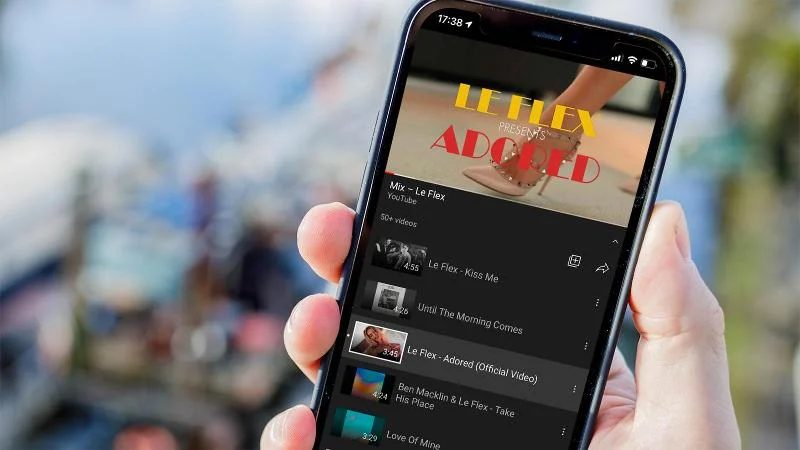
YouTube uygulamasını güncelleyin
Bu konuda deneyebileceğiniz son yöntem ise YouTube uygulamasını güncellemektir. Şayet kullandığınız Youtube uygulaması güncel değilse, YouTube uygulaması açılmayabilir veya içerisindeki videolar herhangi bir nedenden ötürü oynatılmayabilir. Bu yöntemi uygulamak için aşağıdaki adımları takip edin.
- İlk olarak Google Play Store uygulamasına girin
- Uygulamaların ve Oyunlarım seçeneğine dokunun. Veya direkt olarak arama çubuğuna
- Youtube yazarak Youtube uygulaması ekranına gidin.
- Şayet uygulama ile ilgili herhangi bir güncelleme varsa, yan tarafında Güncelle şeklinde bir yazı belirir. Buna basarak Youtube’u en son sürümüne yükseltin.
PC’de YouTube çalışmıyor problemi için denenebilecek bazı yöntemler
Şayet YouTube’a bilgisayarınız üzerinden erişemiyorsanız aşağıdaki yöntemleri deneyebilir ve bu problemi çözüme kavuşturabilirsiniz.
Chrome’u güncelleyin
Youtube videolarını Chrome üzerinden açmak istiyorsanız ve bunu başaramıyorsanız, Chrome’u en son sürümüne güncelleyin. Bunun için tarayıcının sağ üst köşesinde yer alan üç noktaya tıklayın. Yardım’ı seçin ve Google Chrome Hakkında’ya tıklayın. Şayet yeni bir güncelleme varsa sistem size bunu yükleme imkanı verecektir.

İnternet bağlantısını kontrol edin
Youtube erişememenizin nedeni internet bağlantınız olabilir. Yukarıda da belirttiğimiz gibi internet bağlantınız olmayabilir, çok çok ağır olabilir veya YouTube engellenmiş olabilir. Problemin internet bağlantısından kaynaklanıp kaynaklanmadığını tespit etmek için, farklı sitelere girip, videolar izlemeyi deneyin veya farklı bir ağa katılın.
JavaScript’i açın
Youtube çalışmıyor problemine yol açan sebeplerden bir tanesi de JavaScript’in çalışmamasıdır. Zira YouTube videolarının açılması için JavaScript’in etkin olması gerekir. Bunu kontrol etmek için Chrome’un sağ üst köşesinde yer alan üç noktaya tıklayın ve Ayarlar ekranına gidin. En altta yer alan Gelişmiş’e tıklayarak, Gizlilik ve Güvenlik seçeneğinin altında yer alan Site Ayarları seçeneğine tıklayın. Karşınıza gelecek ekranda yer alan JavaScript seçeneğini aktif hale getirin.
Chrome uzantılarını kontrol edin
Bazı Chrome uzantıları ve eklentileri, Chrome’un düzgün çalışmamasına yol açabilir. Şayet son günlerde tarayıcınıza yeni bir uzantı eklediyseniz problem bundan kaynaklanıyor olabilir. Bunu anlamanın en hızlı ve kolay yolu YouTube’u gizli sekme üzerinden açmaktır. Şayet çalışıyorsa problem uzantılardan kaynaklanmaktadır.
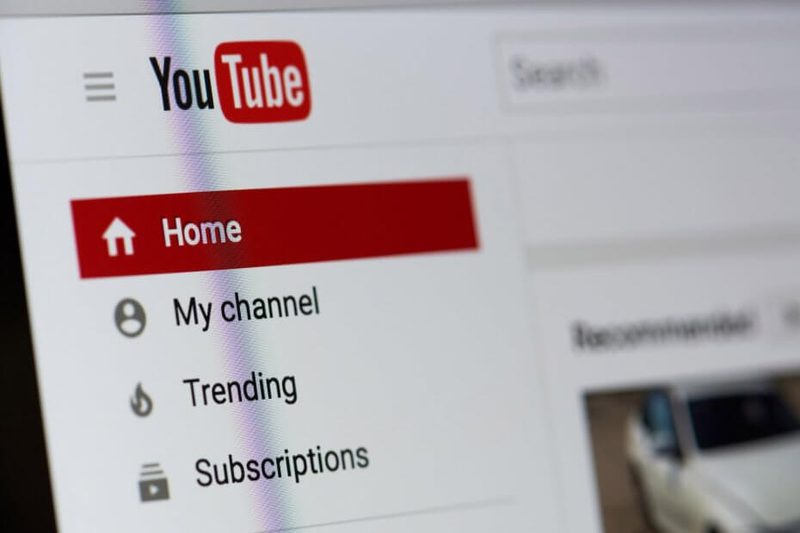
Chrome’daki bir uzantıyı kaldırmak için tarayıcının sağ üst köşesinde yer alan üç noktalı simgeye dokunun ve Diğer Araçlar’a geldiğiniz zaman açılan yan menüden Uzantılar’a tıklayın. Bu bölümde yüklü uzantıları görebilir ve devre dışı bırakabilirsiniz.
Tarayıcı önbelleğini temizleme
Şayet YouTube’u gizli sekmeden açabiliyor, normal sekmeden açamıyorsanız, problem tarayıcınızın önbelleğinden de kaynaklanıyor olabilir. Chrome önbelleğini temizlemek için, sağ üst köşede yer alan üç noktaya tıklayın ve Diğer Araçlar’a gelip açılan menüden Tarama Verilerini Temizle seçeneğine dokunun. Karşınıza gelecek pencereden Tüm Zamanlar’ı seçerek, tarayıcı önbelleğinizi temizleyin.
Bu adımları attıktan sonra çok büyük bir ihtimalle YouTube çalışmıyor veya YouTube’daki videolar açılmıyor problemi tamamen ortadan kalkacaktır.